Come installare macchine virtuali per Windows 10?
Molti hanno sentito parlare di macchine virtuali, ma non tutti sanno cosa sono le macchine virtuali per Windows 10 o qualsiasi altro sistema operativo. Inoltre, verranno presi in considerazione diversi client noti, che consentono di configurare qualsiasi configurazione nell'ambiente della decima versione di Windows, nonché in qualsiasi altro sistema operativo.
Macchine virtuali per Windows 10 o altri sistemi operativi: concetti generali
La macchina virtuale stessa (VM) è una specie di un tipo di computer reale con la sola differenza che opera esclusivamente nell'ambiente software di un altro sistema.
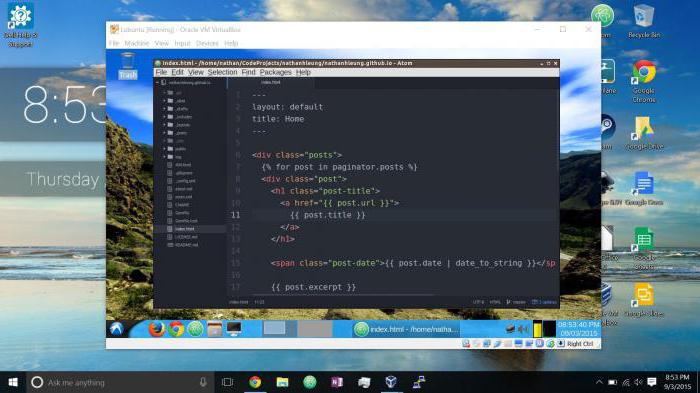
Nella definizione più semplice, una macchina virtuale per Windows 10 x64 o x32 può essere considerata come una sorta di costruttore con dettagli da cui è stata assemblata la configurazione necessaria. In un computer davvero inesistente, è possibile impostare il disco rigido e la RAM, installare una scheda video virtuale, unità disco, selezionare un sistema operativo e persino utilizzare una connessione Internet o una rete locale. Cioè, questa intera configurazione virtuale sotto forma di shell software funzionerà allo stesso modo di un sistema reale.
A cosa serve questo ambiente software?
Le macchine virtuali per Windows 10 o un altro ambiente hanno diverse priorità principali in uso. Ad esempio, l'installazione di un secondo sistema operativo su un disco rigido sembra spesso del tutto inopportuna, poiché in essa possono anche apparire errori e malfunzionamenti.
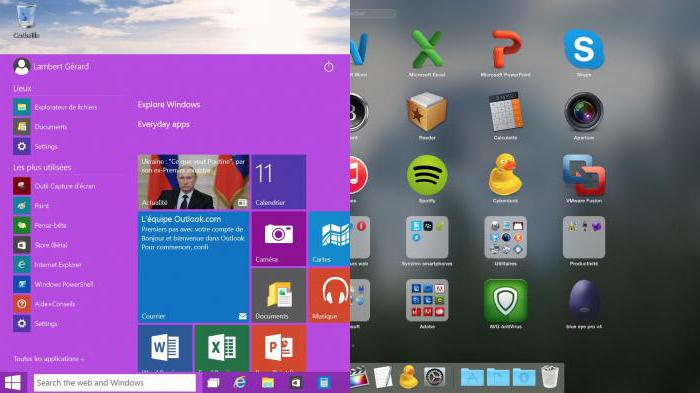
Inoltre, in parallelo con Windows, non è sempre possibile installare Linux. E il SO "apple" nelle configurazioni PC non funziona affatto e funziona esclusivamente su piattaforme Intel (da non confondere con i processori).
Se si installano macchine virtuali per Windows 10, è possibile emulare il lavoro dei sistemi di cui sopra e il software di test sviluppato esclusivamente per l'installazione e l'utilizzo in questi sistemi operativi. Ma i prodotti software per l'ambiente Windows durante il test in una macchina virtuale non hanno alcun effetto sul sistema principale. È possibile emulare facilmente i danni a un SO figlio da un virus, ma ciò non influirà in alcun modo sul sistema principale.
Come installare una macchina virtuale su Windows 10 sull'esempio di Hyper-V: i passaggi iniziali
A partire dalla settima modifica, nei sistemi Windows, è apparso il proprio strumento per creare e avviare una VM chiamata Hyper-V.
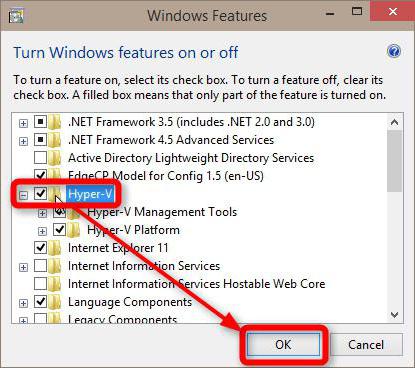
L'installazione di una macchina virtuale su Windows 10 nella prima fase implica l'attivazione di questo modulo nel sistema. Questo viene fatto dalla sezione del programma e del componente, chiamata dallo "Pannello di controllo" standard, dove nella lista presentata viene impostata la selezione sulla casella opposta al nome del modulo e ai suoi componenti.
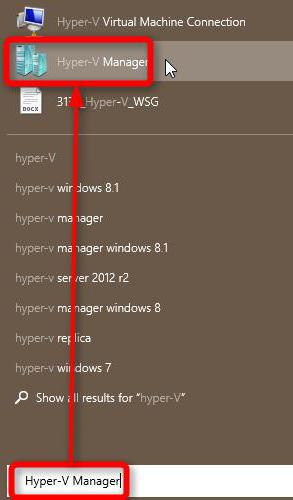
Dopo l'attivazione, seguirà un riavvio e, al riavvio, l'icona di Hyper-V Dispatcher apparirà nel menu di amministrazione.
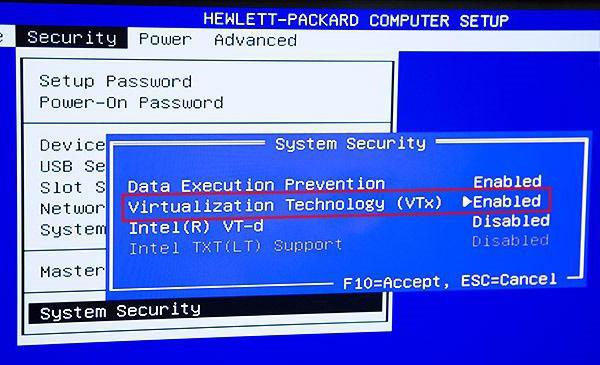
La VM creata potrebbe non funzionare se non vengono utilizzate le impostazioni del BIOS, dove nella sezione delle impostazioni generali è selezionato il menu Advanced advanced settings e l'utilizzo della tecnologia Virtualization Technology è abilitato impostando il parametro Enabled. Per i processori Intel e AMD, nonché per diverse versioni BIOS o UEFI, i nomi potrebbero essere diversi.
Creazione di una scheda di rete virtuale
Nella seconda fase, è necessario creare un cosiddetto switch virtuale per utilizzare la connessione Internet.
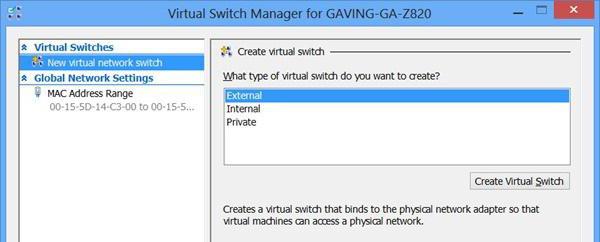
Ciò avviene nel dispatcher, dove viene selezionato il nome del computer, e dal menu di scelta rapida, la stringa di azione viene utilizzata con una transizione a "Virtual Switch Manager". Durante la creazione di una rete e la connessione, è preferibile selezionare il parametro "Esterno" (Esterno) per non complicare il lavoro, impostare il nome di rete desiderato e premere il pulsante "OK". L'adattatore creato utilizzerà una scheda di rete o un modulo wireless Wi-Fi quando connesso.
Il processo di creazione di una VM e in esecuzione
Successivamente, consideriamo come viene creata una macchina virtuale Windows XP su Windows 10 (un SO figlio, che in questo caso è XP, non ha importanza).
La creazione di una VM viene effettuata dal dispatcher con una scelta del comando corrispondente, dopodiché viene indicato il nome e la posizione dei file della macchina sul disco rigido o nella partizione logica.
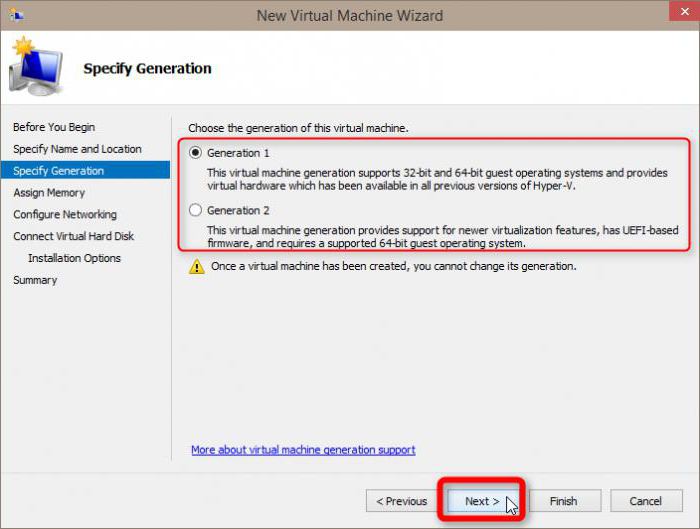
Quindi ti verrà chiesto di scegliere la generazione di VM. È preferibile utilizzare il primo, poiché la seconda generazione creerà VM con UEFI e il caricamento da immagini non è sempre supportato.
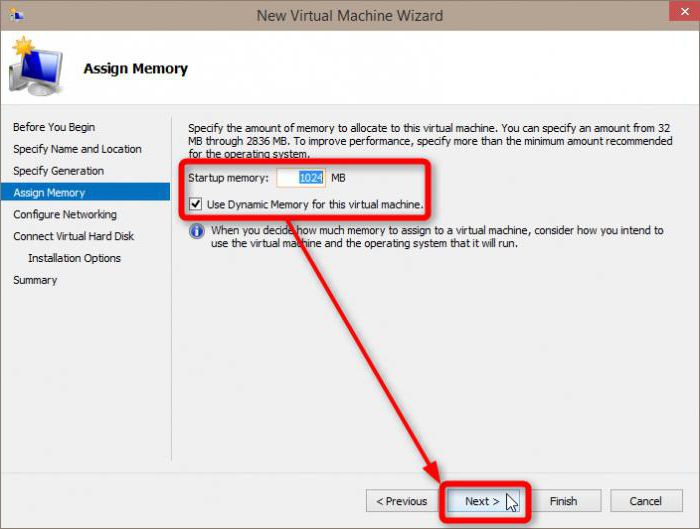
Il prossimo passo è selezionare la quantità di RAM. Il valore predefinito può essere aumentato, poiché il sistema principale praticamente non utilizza la memoria mentre la VM è in esecuzione.
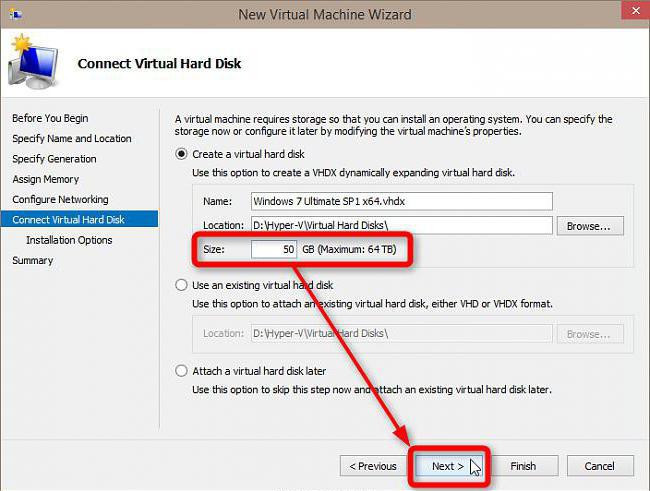
Nelle impostazioni di rete, viene selezionato l'adattatore precedentemente creato, dopo il quale vengono impostati i parametri del disco rigido virtuale (nome, posizione dei file sul disco rigido e dimensioni).
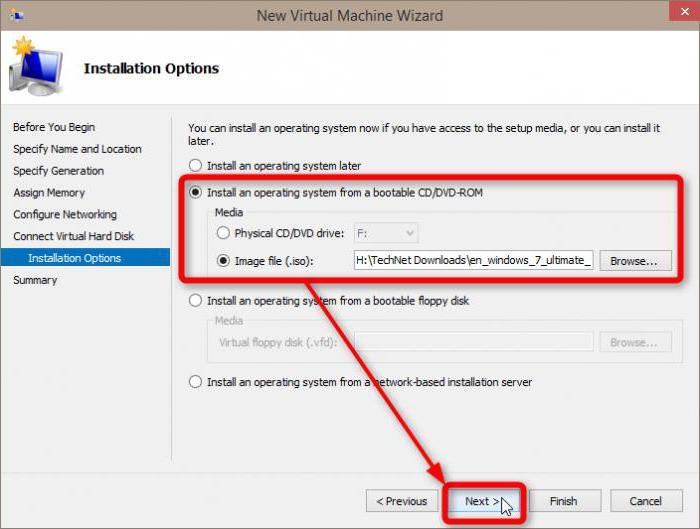
Segue un'indicazione del percorso di installazione del sistema operativo desiderato (un CD / DVD-ROM o un file immagine che deve essere montato in anticipo e salvato sul disco rigido). Alla fine dell'azione, viene premuto il pulsante "OK".
Come eseguire una macchina virtuale su Windows 10? Sì, basta fare doppio clic su di esso nell'elenco di dispatcher e fare clic sul pulsante "Abilita". Successivamente, verrà installato il sistema operativo (se non è stato fatto prima).
I migliori programmi di terze parti
Ci sono alcuni programmi che consentono l'uso di emulatori virtuali di sistemi informatici reali. Tuttavia, a destra, i pacchetti più potenti e avanzati sono pacchetti VirtualBox da sviluppatori di Oracle e VMWare Workstation.
Considera in breve ognuno di loro. I processi di creazione delle macchine virtuali sono molto simili alle azioni con il modulo Hyper-V, ma ci sono alcune differenze.
VirtualBox
Durante l'installazione iniziale di questo programma, è necessario prestare attenzione a diversi elementi con componenti aggiuntivi, tra i quali è consigliabile installare il supporto per il collegamento di qualsiasi dispositivo tramite USB (VirtualBox USB Support) e adattatori di rete per reti locali e connessioni Internet (VirtualBox Networking). I programmatori e gli sviluppatori possono utilizzare il supporto per i linguaggi di programmazione (l'utente medio non ha bisogno di questo).
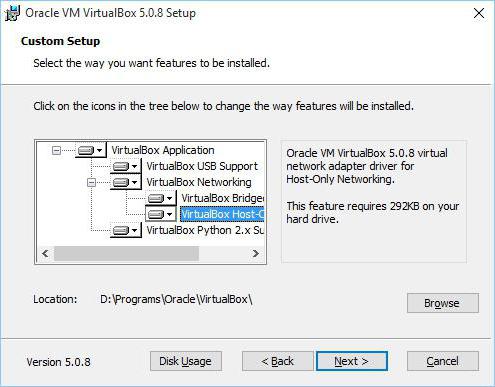
Il processo di creazione di una VM in questa shell non è quasi diverso da quello sopra (tranne che lo switch non è necessario). Solo nella fase di selezione del tipo disco virtuale È possibile installare un disco dinamico (espandibile mentre si riempie) o un disco di dimensioni fisse.
Quando la macchina viene creata, può essere configurata in termini di quantità di memoria video, carico della CPU, ecc. Successivamente, viene avviato il pulsante di avvio e il programma richiede il percorso dell'immagine del sistema operativo. Quindi avvia l'installazione, non diversa dalla normale installazione. Se ti viene richiesto di avviare da un CD / DVD-ROM, dovrai scollegare il file immagine dall'unità (nella sezione media, usare la rimozione del disco).
VMWare Workstation Pro
La creazione di una VM utilizzando questo ambiente software viene eseguita utilizzando una speciale "procedura guidata", nella quale è preferibile scegliere la configurazione usuale (consigliata).
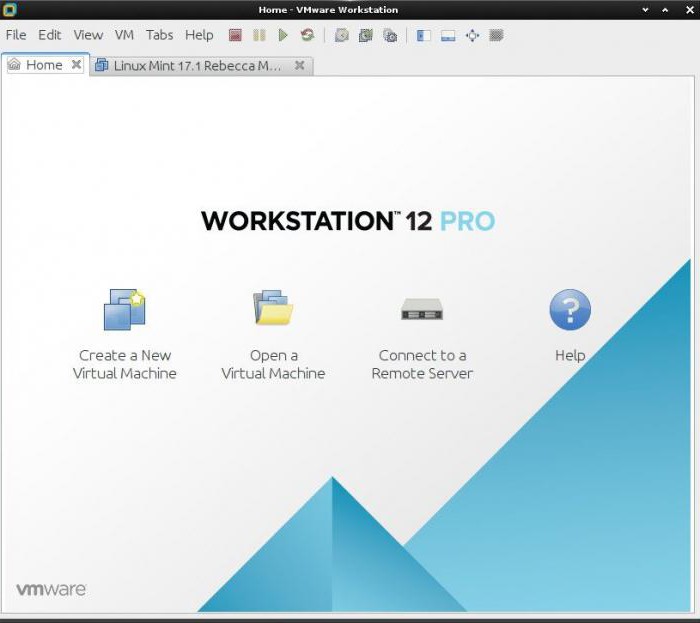
Quando si crea un disco virtuale, è meglio usare un file per aumentare le prestazioni nel tipo di salvataggio, piuttosto che dividerlo in più.
L'hardware è configurato dalla sezione con lo stesso nome, ma per migliorare il supporto del dispositivo, è necessario concordare con l'installazione del pacchetto del driver VMWare Tools quando il SO guest è completamente funzionante. A proposito, anche nel sistema guest, è possibile scattare un'istantanea dello stato ad un certo punto e, se necessario, riportarlo al punto di rollback.
Cosa preferire?
Qual è la migliore macchina virtuale per Windows 10 è difficile da dire. Alcune persone come VirtualBox, pur avendo i propri strumenti nel sistema. Questo è confermato da molte recensioni. Il programma è più facile da usare e configurare rispetto allo stesso modulo Hyper-V e alla stessa workstation VMWare. Ma in generale, tutti i programmi sono buoni e il modulo Hyper-V può essere utilizzato senza la necessità di installare software aggiuntivo. Ma in qualsiasi programma di questo tipo, una VM viene creata, avviata e configurata in modo molto semplice. Se si guarda l'esempio del modulo Hyper-V e si imparano le basi, non ci saranno problemi con altre shell di emulatori.